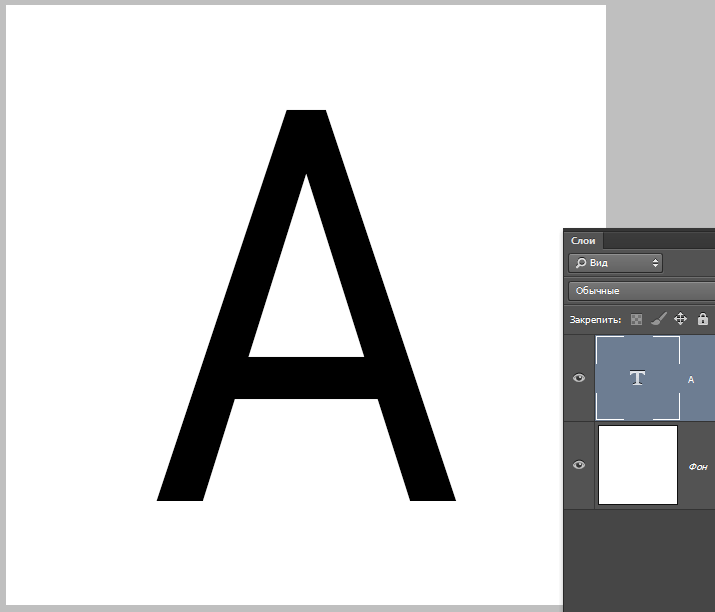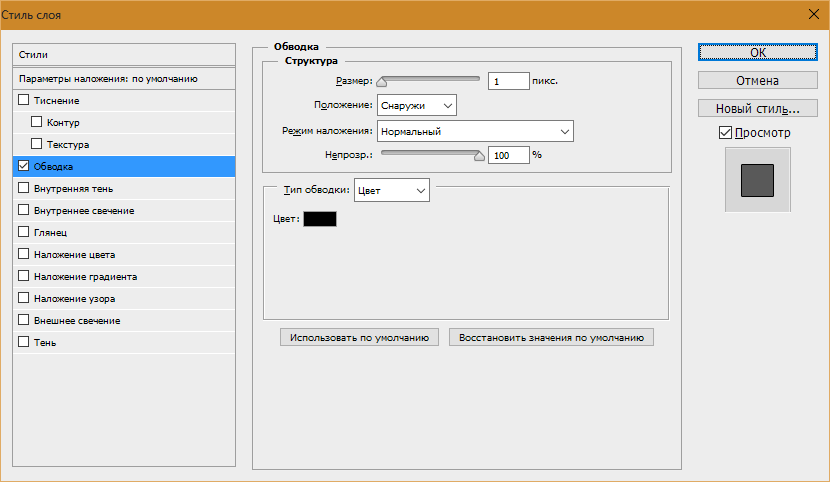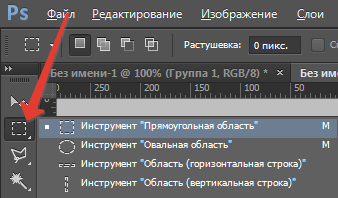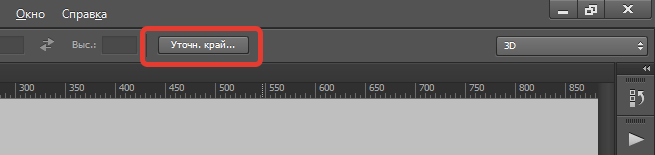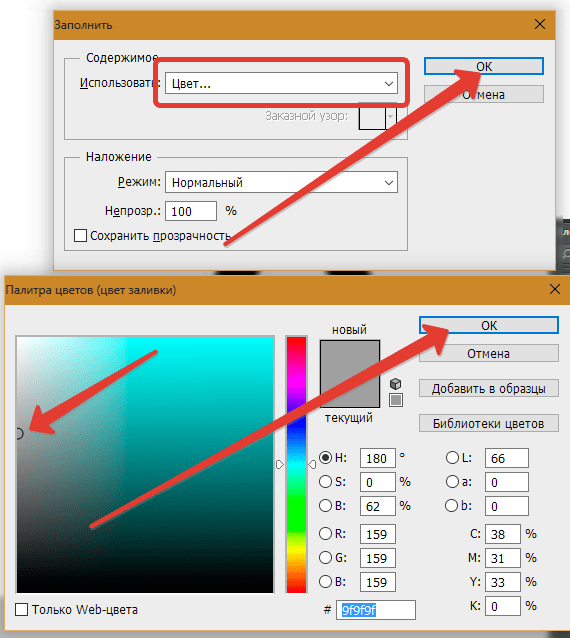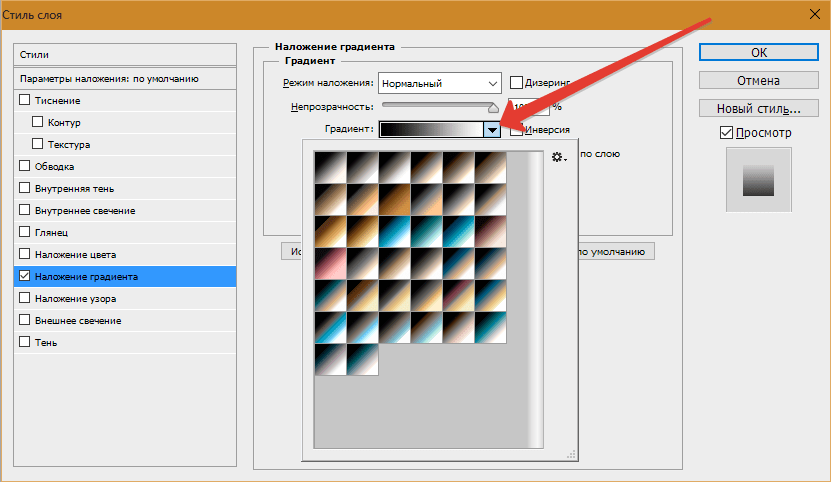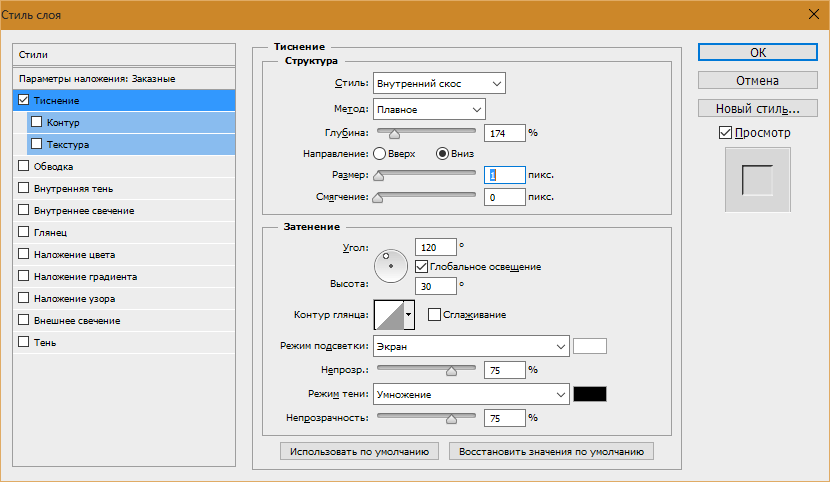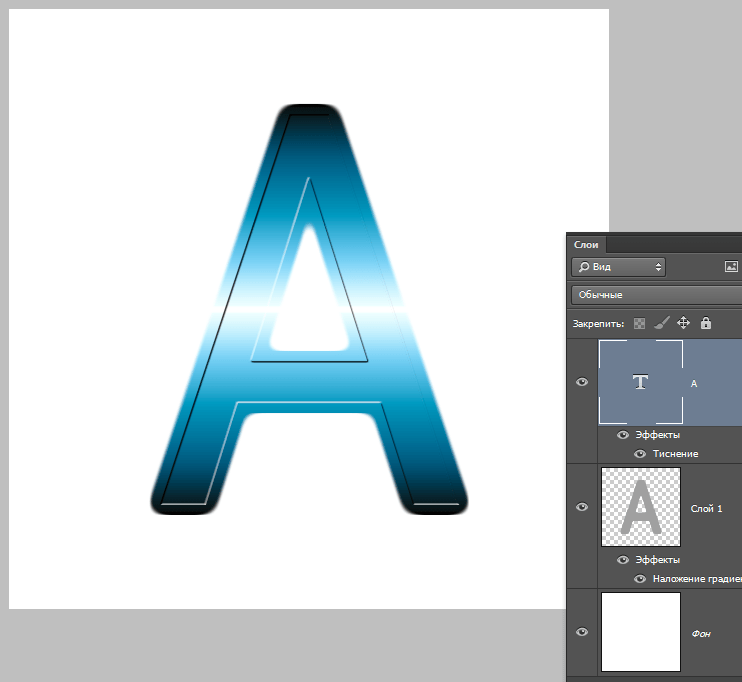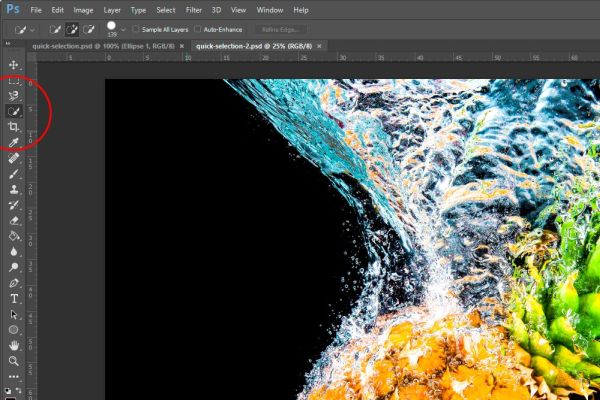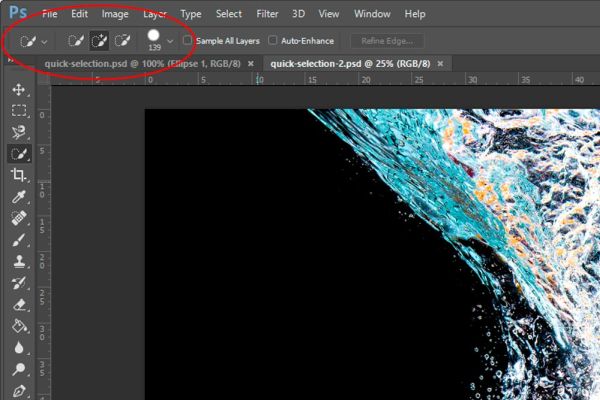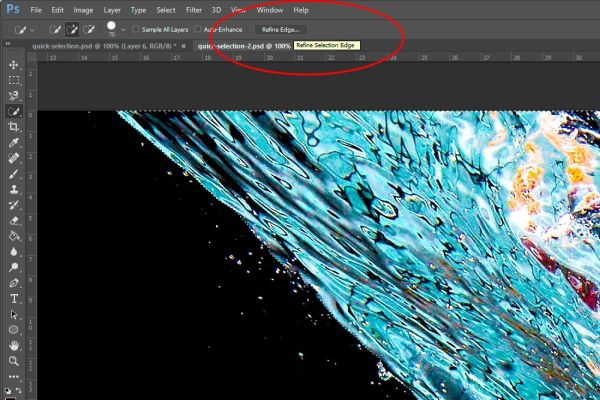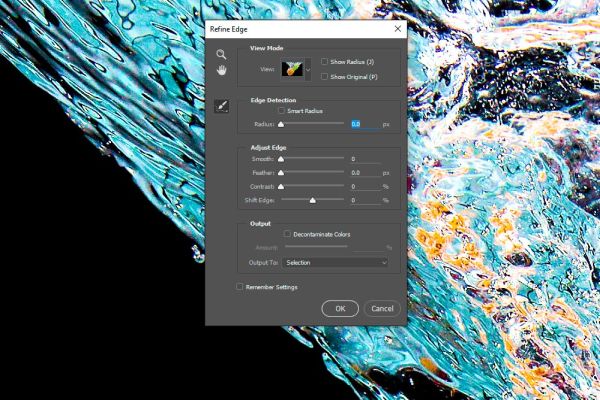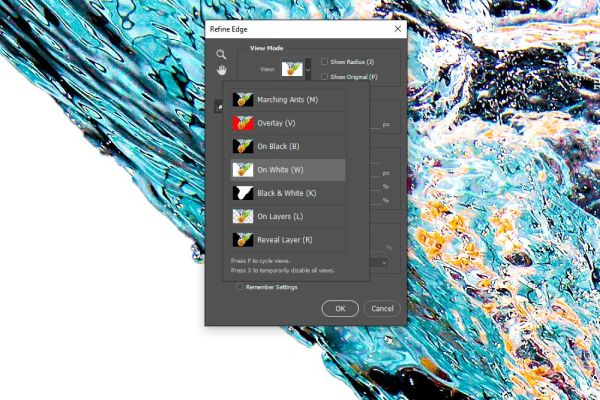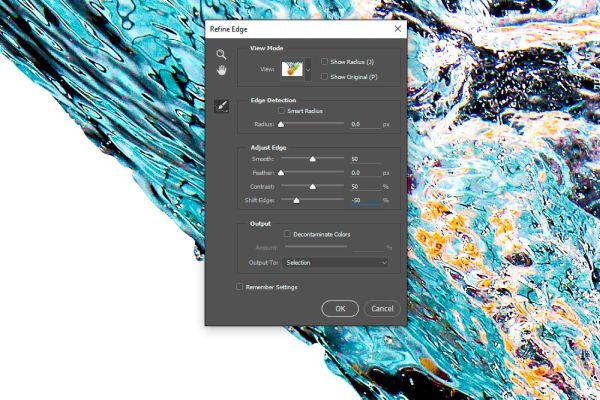Как сделать кайму в фотошопе
Заливка и обводка выделенных областей, слоев и контуров
某些 Creative Cloud 应用程序、服务和功能在中国不可用。
Вы можете залить внутреннюю часть выделенной области, контура или слоя, используя цвет или узор. Можно также наложить цвет на внешнюю границу выделенной области или контура, что именуется обводкой.
Заливка с помощью инструмента «Заливка»
Инструмент «Заливка» позволяет выполнять заливку смежных пикселов, имеющих значение цвета, подобное тем пикселам, на которых выполнен щелчок.
Инструмент «Заливка» не может использоваться с изображениями в битовом режиме.
Инструмент «Быстрая заливка» объединен с инструментом «Градиент» в панели инструментов. Если не удается найти инструмент «Быстрая заливка», нажмите и удерживайте в нажатом положении инструмент «Градиент», чтобы получить к нему доступ.
Укажите режим наложения и непрозрачность для краски. (См. раздел Режимы наложения.)
Допуск определяет, насколько подобным по цвету должен быть пиксел (по отношению к пикселу, на котором выполнен щелчок), чтобы к нему была применена заливка. Допустимые значения находятся в диапазоне от 0 до 255. При низком допуске происходит заливка пикселов цветами в диапазоне значений цветов, весьма подобных пикселу, на котором выполнен щелчок. При высоком допуске происходит заливка пикселов цветами в более широком диапазоне.
Если при работе с некоторым слоем необходимо избежать заливки прозрачных областей, то следует обязательно заблокировать прозрачность этого слоя на панели «Слои». (См. раздел Закрепление слоев.)
Заливка выделенной области или слоя цветом
«Основной цвет», «Фоновый цвет», «Черный», «50 % серого» или «Белый»
Выполняется заливка выделенной области указанным цветом.
Если происходит заливка изображения CMYK с использованием параметра «Черный», то Photoshop выполняет заливку всех каналов полностью черным цветом. Это может вызвать необходимость в применении большего количества краски по сравнению с допустимым по условиям эксплуатации принтера. Для достижения лучших результатов при заливке изображения CMYK используйте параметр «Основной цвет» с указанием в качестве основного цвета соответствующего значения черного цвета.
Выполняется заливка цветом, выбранным в окне «Палитра цветов».
Укажите режим наложения и непрозрачность для краски. (См. раздел Режимы наложения.)
Чтобы применить заливку основным цветом только к областям, которые содержат пикселы, нажимайте клавиши «Alt» + «Shift» + «Backspace» (Windows) или «Option» + «Shift» + «Delete» (Mac OS). В результате этого сохранится прозрачность слоя. Чтобы применить заливку фоновым цветом только к областям, которые содержат пикселы, нажимайте клавиши «Ctrl» + «Shift» + «Backspace» (Windows) или «Command» + «Shift» + «Delete» (Mac OS).
Использование заливки с учетом содержимого, заливки узором и заливки от истории
На слое фона нажмите клавишу Delete или Backspace, чтобы быстро получить доступ к диалоговому окну «Заливка».
С учетом содержимого
Заполняет выделенную область схожим содержимым изображения, расположенным в непосредственной близости. Для оптимального результата выделение должно немного захватывать область, которая будет воспроизводиться. (Как правило, применения обычного лассо или выделенной области для этого достаточно.)
Заливка с учетом содержимого совмещает подобные элементы изображения на случайной основе. Если результат вас не устраивает, выберите «Редактирование» > «Отменить», а затем примените другую заливку с учетом содержимого.
(Включено по умолчанию) Алгоритмически смешивает цвет заливки с окружающим цветом
Нажмите на инвертированную стрелку рядом с образцом узора и выберите узор из всплывающей панели. Дополнительные узоры могут быть загружены с помощью всплывающего меню панели. Выберите имя библиотеки узоров или запустите команду «Загрузить узоры» и перейдите в папку, содержащие узоры, которые вы хотите использовать.
Можно также применить один из прилагаемых узоров на основе сценариев, чтобы с легкостью создавать различные геометрические узоры заливки. Выберите «Узоры на основе сценариев» в нижней части диалогового окна заливки, а затем выберите узор заливки во всплывающем меню «Сценарий».
Если узор затемнен, сначала необходимо загрузить библиотеку узоров и только потом делать выбор. (См. раздел Управление библиотеками узоров и наборами.)
Восстанавливает исходное состояние выделенной области или снимок экрана, выбранный на панели «История».
Заливка рабочего холста
Рабочий холст вокруг области изображения. Холст можно заполнить другим цветом для контраста с данным изображением.
Щелкните правой кнопкой по рабочему холсту и выберите «Серый», «Черный» или «Заказной». (Чтобы определить заказной цвет, выберите «Выбор иного цвета».)
Обводка выделенной области или слоя цветом
Чтобы нарисовать цветную рамку вокруг выделенной области, контура или слоя, можно использовать команду «Выполнить обводку». Если вы создадите таким образом границу, она станет растеризованной частью текущего слоя.
Для создания рамки формы или слоя, которая может быть включена или выключена подобно перекрытиям и сглажена в целях создания более мягко скругленных углов и краев, используйте слоевой эффект «Обводка» вместо команды «Выполнить обводку». См. раздел Слоевые эффекты и стили.
Как сделать обводку текста в Фотошопе
Обводка текста в Фотошопе
Для того чтобы сделать обводку в Фотошопе, нам понадобится непосредственно «пациент». В данном случае это будет одна большая буква «А».
Сделать обводку текста можно стандартными средствами Фотошопа. То есть дважды кликнуть по слою, вызвав стили и выбрав пункт «Обводка». Здесь можно настроить цвет, расположение, тип и толщину обводки. Это путь дилетантов, а мы с вами настоящие профи, поэтому и действовать будем по-другому. Почему так? При помощи стилей слоя можно создать только линейную или градиентную обводку, а способ, который мы изучим в этом уроке, позволит создать борд любой конфигурации.
Итак, текст у нас есть, приступаем.
Здесь настройка только одна. Пропишем значение в 10 пикселей (размер шрифта 550 пикс).
Получаем вот такое выделение:
Ищем на верхней панели инструментов кнопку с названием «Уточнить край».
Здесь нам необходимо изменить только один параметр – «Сглаживание». Поскольку размер текста у нас огромный, значение также будет довольно большим.
Затем выберем тип градиента «Зеркальный» и инвертируем его.
Итоговый результат у нас получился вот такой:
Имея немного желания и фантазии при помощи данного приема можно добиться очень интересных результатов.
Выделение объектов и уточнение краёв в Фотошоп
Одна из самых распространённых задач в Фотошоп связана с выделением объектов на изображении. Независимо от того, требуется ли отделить объект от фона, или произвести коррекцию края или цвета, могу сказать, что я во всех случаях использую инструменты выделения. Одним из инструментов, который особенно полезен в таких ситуациях, является Quick Selection Tool (W) (Быстрое выделение). Он чем-то похож на кисть, только здесь вы можете либо добавить выделение, либо удалить его. Звучит как-то не понятно и дико, не правда ли?
В сегодняшнем уроке я расскажу вам об инструменте «Быстрое выделение» и особенности его работы. В качестве примера я выделю объект на своём изображении данным инструментом и продемонстрирую, как подкорректировать края выделенного объекта при помощи функции Refine Edges (Уточнить край). Я думаю, вам будет интересно.
Инструмент «Быстрое выделение»
Обратите внимание на левую панель инструментов, инструмент «Быстрое выделение» расположен на четвёртом месте. Находится он в одном наборе с волшебной палочкой (Magic Wand Tool) (W). Для его выбора кликните по волшебной палочке правой кнопкой мыши, в результате раскроется список со всеми инструментами данного набора, в нашем случае их два.
После выбора инструмента, вы увидите дополнительную панель параметров над рабочей областью.
Я хочу, чтобы вы взглянули на четыре верхних параметра, начиная со второго слева. Давайте рассмотрим их чуть подробнее.
Второй значок – первый режим выделения New Selection (Новая выделенная область). Используется он в случае, когда вы уже начали или закончили выделять что-то и хотели бы начать всё заново. В результате сделанное ранее выделение удалится.
Следующий значок – режим Add to Selection (Добавить к выделенной области). Выше я упомянул, что данный инструмент похож на кисть. Вот, что я имел ввиду. Предположим, что вы уже создали выделение, оно отображается в виде «марширующих муравьёв» и хотите добавить к этому выделению ещё некоторую область. Данный режим создан как раз для этих целей. Кликните мышью для создания выделения, затем кликните по той области, которую хотите добавить в выделение, отпустите кнопку мыши. Данная область войдёт в выделение.
Следующей иконкой в этом разделе является режим Subtract from Selection (Вычитание из выделенной области). Данный режим подобен ластику. Если в ваше выделение попали лишние области, то их можно вычесть из выделения. Для этого просто кликните мышью и пройдите по лишним областям.
Все эти три режима для выделения находятся в одном разделе и отделены от остальных параметров вертикальными линиями.
Следующий раздел представляет собой раскрывающееся диалоговое окно с параметрами, контролирующие аспекты инструмента. В этом окне можно отрегулировать: Size (Размер), Hardness (Жёсткость), Spacing (Интервалы). На интервалах кисти мы подробно останавливаться не будем, поэтому оставьте значение по умолчанию 25%. Что касается размера, так здесь всё просто – при увеличении параметра «Размер» соответственно увеличивается инструмент выделения и, в свою очередь, выделяет больше с меньшим количеством движений руки. Жёсткость контролирует точность края инструмента выделения. Чем жёстче край инструмента, тем точнее и резче выделение на краях. Чем мягче край, тем более нечётким и неточным получается выделение. Помните, что если выделяемый вами объект крупного размера с чёткими краями, то в этом случае удобней всего использовать большую кисть. Если выделяемый объект мелкий, то размер инструмента должен быть маленьким, соответствуя объекту. Если края объекта чётко определены, например, белый круг на чёрном фоне, то удобней всего использовать кисть с жёсткими краями, а если выделять травинки на лугу, то здесь вам поможет инструмент выделения с мягкими краями. Чтобы привыкнуть к этим настройкам, потребуется практика.
Выделение объекта
В качестве примера я выбрал это изображение, так как края объекта беспорядочные с мелкими частицами. Быстро выделить такой объект не получится, и мне придётся использовать разные размеры кисти, чтобы выделить всё до мельчайших частиц воды. В настоящее время ширина изображения немного превышает 5000 пикселей, это позволит увеличить масштаб, чтобы хорошо были видны все детали объекта в процессе выделения.
Итак, я попытаюсь выделить весь ананас и связанный с ним всплеск воды с мельчайшими брызгами, и отделить его от чёрного фона. По сути процесс выделения такой сложности может занять некоторое время, чтобы добиться хорошего результата. Но я не буду тратить много времени на выделение объекта, поскольку хочу вам продемонстрировать общее представление о том, как это сделать.
Выделяемый объект довольно большого размера, поэтому увеличьте размер кисти до 510 пикселей, кликните внутри него и перемещайте инструмент вдоль внутреннего края объекта. Двигаясь вы заметите, что инструмент действует, подобно магниту, цепляясь за края, которые он может определить. Чтобы вам было понятно, я увеличу масштаб.
Обратите внимание на скриншот выше, и вы увидите выделение в виде «марширующих муравьёв». Они не совсем точно прилегают к краю выделяемого объекта, но то, что у меня получилось – хорошее начало. Следующим шагом будет уменьшение размера кисти, чтобы сделать более точное выделение на краях. Я уменьшил размер кисти до 70 пикселей и поработал ею на краях.
Если вы внимательно посмотрите на результат, то увидите, что все пробелы на краях заполнились «марширующими муравьями». Край (в этой конкретной области) теперь довольно хорошо определён. Если бы мне потребовалось выделить каждую из этих маленьких частичек воды, то это реально сделать. Всё, что необходимо, это ещё больше уменьшить размер кисти и увеличить масштаб изображения, чтобы было больше возможностей для совершения такого рода работы. В этом уроке делать я этого не буду.
Уточнение краёв
Как бы нам ровно не хотелось выделить объект, зачастую выделение получается не совсем идеально. Выделенные края кажутся не совсем резкими и чёткими, как хотелось бы. Что-то с ними не так. К счастью в Фотошоп имеется инструмент, который позволяет нам анализировать края и вносить изменения, которые мы считаем нужными.
Убедитесь, что у вас активно выделение и выбран нужный инструмент, затем нажмите на кнопку Refine Edge (Уточнить край).
После этого отобразится диалоговое окно:
В этом окне имеется множество опций. Взгляните, раздел View Mode (Режим просмотра) расположен на первом месте. Так как выделяемый мной объект находится на чёрном фоне, мне нужно изменить фон на что-то противоположное. Это даст мне чёткую картину того, как выглядит мой край. В раскрывающемся списке «Режим просмотра», я выбрал On White (W) (На белом).
Как видите, сделав этот выбор, выделенная область осталась без изменений, а всё остальное (чёрный фон) окрасилось в белый цвет. Теперь края хорошо просматриваются. Как я и подозревал, края получились не точными и смазанными. На них имеются зазубрины, а линии получились не плавные. Ну что же давайте немного поработаем над краями.
Если вы внимательно посмотрите на предыдущие два скриншота, то увидите небольшую разницу в качестве выделения.
Основной частью такой работы является применение всего, что я только вам продемонстрировал. Прежде чем уточнить какие-либо края, необходимо быть уверенным, что объект выделен. Только после этого можно начать корректировать внешний край.
Что делать дальше?
В большинстве случаев после выделения объекта я копирую и вставляю его на новый слой. Сделать это быстро можно при помощи комбинаций клавиш Ctrl + C (копировать), Ctrl + V (вставить) на клавиатуре. Спасибо за внимание!
Заливки и обводки
某些 Creative Cloud 应用程序、服务和功能在中国不可用。
Инструмент «Заливка»
Инструмент «Заливка» выполняет заливку области, близкой по цвету к пикселям, которые вы щелкаете. Область можно также залить фоновым цветом или узором.
Чтобы заливка не заполняла прозрачные области слоя, закрепите прозрачность слоя на панели «Слои».
По желанию можно задать следующие параметры инструмента «Заливка»:
Устанавливает основной цвет (Раскрасить) или оформление узора (Узор) в качестве заливки.
Задает степень непрозрачности применяемого цвета обводки. Низкое значение параметра позволяет пикселям под перекрытием просвечиваться. Перетащите ползунок или введите значение непрозрачности в числовом поле.
Определяет насколько смежные пиксели должны быть близки по цвету, чтобы подвергнуться действию инструмента. При низком допуске происходит заливка пикселей, цвет которых очень близок к цвету пикселя, на котором вы щелкаете. При высоком значении допуска происходит заливка пикселей более широкой цветовой гаммы.
Задает режим смешивания применяемого цвета обводки с имеющимися пикселями в изображении.
При установленном флажке будут окрашиваться все видимые слои с учетом значений, заданных параметром «Допуск» и «Смежные пикселы».
Окрашивает пиксели, расположенные рядом друг с другом. Снимите этот флажок, чтобы закрашивать все пиксели идентичного цвета на всем изображении, даже если вы на них не щелкаете. «Допуск» определяет, насколько смежные пиксели должны быть близки по цвету, чтобы подвергнуться действию инструмента.
Сглаживает края выделенной области заливки.
Заливка слоя цветом или узором
Чтобы применить заливку или узор к изображению, не прибегая к использованию какой-либо кисти, можно создать слой заливки. Слой заливки предоставляет гибкую возможность изменения свойств заливки и узора и редактирования маски слоя заливки, чтобы ограничить воздействие заливки фрагментом изображения (ошибка в оригинале, не градиент, а заливка).
Выберите цвет из меню «Использовать». Чтобы выбрать другой цвет, выберите «Цвет», затем выберите нужный цвет из палитры «Выбор цвета». Выберите узор для заливки узором.
Задает узор для использования при выборе «Узор» в меню «Использовать». Можно использовать узоры из библиотеки узоров или создать свои личные узоры.
Задает режим смешивания цветного узора с имеющимися пикселями в изображении.
Задает непрозрачность применяемого цветного узора.
Выполняет заливку только непрозрачных пикселей.
Обводка (контура) объектов на слое
Для автоматической обводки контура выделения или целого слоя используется команда «Обвести».
Чтобы выделить контур фонового слоя, его необходимо преобразовать в обычный изобразительный слой. Фоновый слой не содержит прозрачных пикселей, поэтому выделяется контур всего слоя.